Ajouter une case à cocher
Pour faciliter le remplissage du formulaire, vous pouvez également insérer des cases à cocher.
- Ouvrez l'onglet Développeur.
- Vérifiez que l'icône Mode création est bien activée.
- Cliquez à l'endroit où vous souhaitez insérer une case à cocher.
- Cliquez sur l'icône Outils hérités puis sur Case à cocher.
- Double cliquez sur la case qui apparaît.
- Indiquez sur la case doit être cochée par défaut. Cliquez sur OK.
Affichage des résultats 1 à 10 sur 51
Discussion: WORD ( PCAstuces)
Vue hybride
-
07/02/2013, 22h21 #1
Re : WORD ( PCAstuces)
-
07/02/2013, 22h23 #2
Re : WORD ( PCAstuces)
Diffuser le formulaire
Pour empêcher les destinataires de modifier la structure de votre formulaire, vous pouvez le protéger.
- Ouvrez l'onglet Développeur et cliquez sur l'icône Protéger le document puis sur Restreindre la mise en forme et la modification.
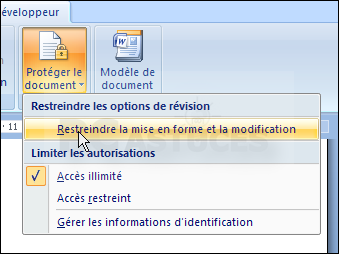
- Dans le volet qui apparaît, cochez la case Autoriser uniquement ce type de modifications dans le document.
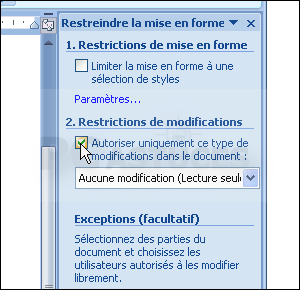
- Dans la liste des restrictions de modification, sélectionnez l'option Remplissage de formulaires.

- Cliquez enfin sur le bouton Activer la protection.
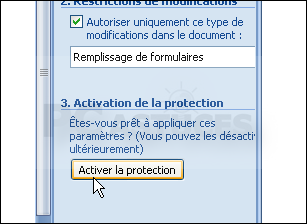
- Saisissez un mot de passe dans la zone Tapez un nouveau mot de passe (facultatif), puis confirmez-le.

- Enregistrez et fermez votre formulaire. Vous pouvez l'envoyer par email sous la forme d'une pièce jointe.
- Ouvrez l'onglet Développeur et cliquez sur l'icône Protéger le document puis sur Restreindre la mise en forme et la modification.
-
07/02/2013, 22h25 #3
Re : WORD ( PCAstuces)
Récupérer les données
Lorsque vos correspondants reçoivent le formulaire, ils peuvent l'ouvrir avec Word en double cliquant dessus. S'ils n'ont pas Word 2007, ils peuvent compléter le formulaire avec Word 2003 et le pack de compatibilité Office 2007 ou bien avec la visionneuse Word Viewer.
- Pour compléter un champ, il suffit de cliquez dedans et de saisir son texte.
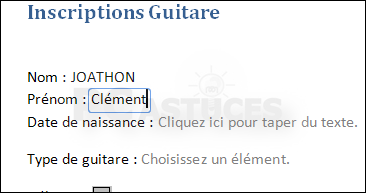
- Pour une liste déroulante, il suffit de choisir l'élément désiré.
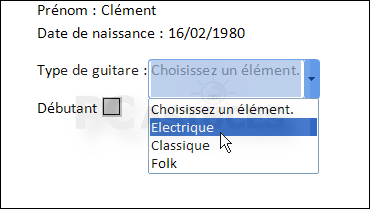
- Pour une case à cocher, il suffit de la cocher ou de la décocher.

- Une fois le formulaire complété, votre correspondant n'a qu'à l'enregistrer et à vous le renvoyer.
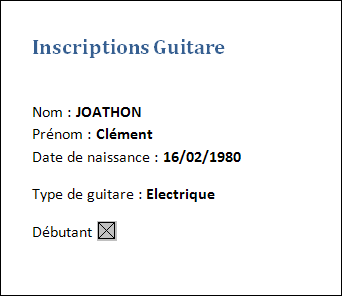
- Pour compléter un champ, il suffit de cliquez dedans et de saisir son texte.
-
07/02/2013, 22h27 #4
Re : WORD ( PCAstuces)
Bien utiliser les sauts dans word
 Apprenez à mieux mettre en page vos documents et à les rendre plus lisibles en utilisant les différents types de sauts proposés par Word.
Apprenez à mieux mettre en page vos documents et à les rendre plus lisibles en utilisant les différents types de sauts proposés par Word.
Si Word dispose de nombreuses fonctions et outils, la plupart des utilisateurs se limitent qu'à l'utilisation d'une poignée d'entre eux. Avec les sauts, Word met à votre disposition des outils simples pour mieux mettre en page vos documents et à les rendre plus lisibles.
Apprenez dès à présent à les exploiter correctement et améliorez vos connaissances dans l'utilisation de Word.Dernière modification par SIDALI55 ; 07/02/2013 à 22h33.
-
07/02/2013, 22h30 #5
Re : WORD ( PCAstuces)
Les sauts de page
Il existe différents types de sauts de page. Voici leurs caractéristiques. Vous les trouverez dans l'onglet Mise en page après un clic sur le boutonSauts de pages.
- Le saut de page
Comme son nom l'indique, le saut de page permet de démarrer une nouvelle page à partir de l'endroit où se trouve le curseur. La mise en forme est conservée entre les pages précédentes et la nouvelle page. C'est certainement le saut le plus utilisé dans Word.
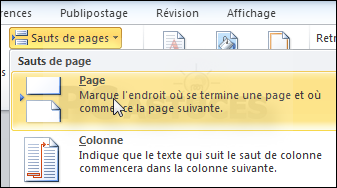
- Le saut de colonne
Vous avez créé un document sur plusieurs colonnes et vous souhaitez passer du texte sur la colonne suivante ? Avec le saut de colonne, plus besoin de forcer le déplacement avec la touche Entrée (qui au passage va chambouler tout votre texte en cas de changement de mise en forme). Le texte qui suit le saut de colonne va ainsi être placé dans une nouvelle colonne, tout le texte précédent restant dans la colonne courante.
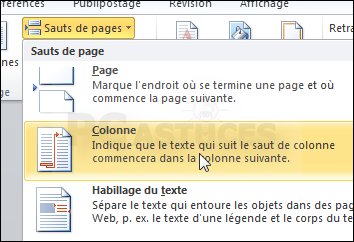
- La coupure de texte
Vous souhaitez mettre un texte de légende autour d'une image ? Avec l'habillage de texte, votre légende est dissociée du texte du document.
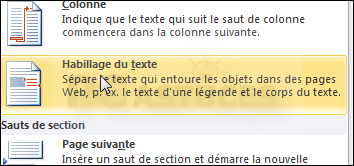
- Le saut de page
-
07/02/2013, 22h36 #6
Re : WORD ( PCAstuces)
Les sauts de section
- Le saut de page suivante
Contrairement au saut de page classique, le saut de page suivante démarre une nouvelle page à partir de l'endroit où se trouve le curseur avec une mise en forme propre. Il est donc possible d'orienter la nouvelle page (et les suivantes) différemment, etc.
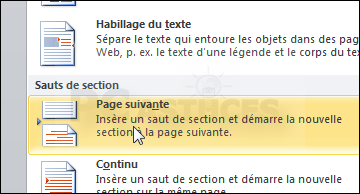
Les sauts Page paire et Page impaire vous permettent de passer directement à la prochaine page paire ou impaire afin de mettre en page facilement vos documents pour la création d'un livre.
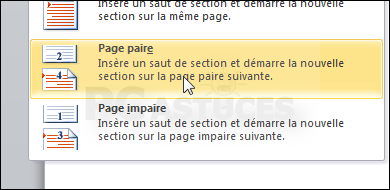
- Le saut Continu
Notez que le saut de section Continu vous permet de créer une nouvelle section tout en restant sur la même page : vous pouvez ainsi facilement appliquer une mise en page complexe sur une même page avec par exemple du texte sur 2 colonnes puis du texte sur 1 colonne.
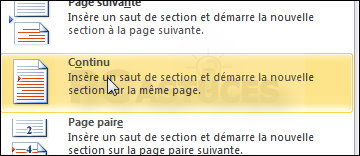
- Les sauts d'en-têtes et de pieds de page
Par défaut, les en-têtes et les pieds de page ont le même contenu, même sur les pages où vous avez inséré des sauts de section. Pour mettre du contenu différent suivant vos sections, double cliquez sur l'en-tête ou le pied de page d'une nouvelle section de votre document. Dans l'onglet Outils En-têtes et pieds de page, cliquez sur le boutonLier au précédent afin de désactiver le lien entre les en-têtes et les pieds de page de vos différentes sections.
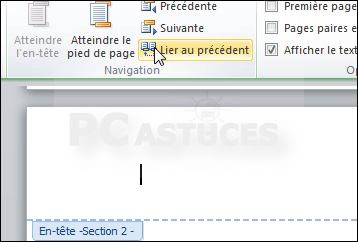
Notez que vous pouvez seulement différentier l'en-tête ou le pied de page de la première page de votre document ou bien ceux des pages paires et impaires. Cochez pour cela les cases adéquates.
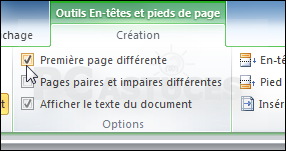
- Le saut de page suivante
-
07/02/2013, 22h37 #7
Re : WORD ( PCAstuces)
ACCELERER Word
 Par défaut, de nombreuses options sont intégrées à Word pour ajouter certaines fonctionnalités. Or vous n'utilisez certainement pas toutes ces options qui sont actives en permanence et peuvent ralentir Word.
Par défaut, de nombreuses options sont intégrées à Word pour ajouter certaines fonctionnalités. Or vous n'utilisez certainement pas toutes ces options qui sont actives en permanence et peuvent ralentir Word.
Suivez les astuces de ce dossier pour donner une seconde jeunesse à Word 2007 et Word 2010.
-
07/02/2013, 22h41 #8
Re : WORD ( PCAstuces)
Désactiver les compléments
Par défaut, de nombreux compléments sont intégrés à Word pour ajouter certaines fonctionnalités. Ces compléments sont actifs en permanence et peuvent ralentir Word.
- Cliquez sur l'onglet Fichier (bouton Word dans la version 2007) puis sur Options.
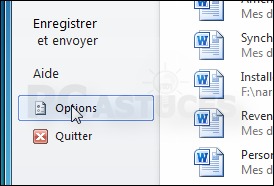
- Cliquez sur Compléments.
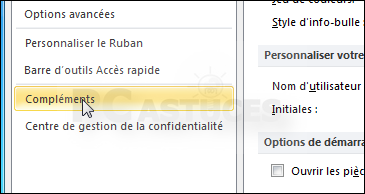
- La liste des compléments actifs et inactifs de Word est affichée. Cliquez sur un complément pour afficher sa description en bas de la fenêtre.
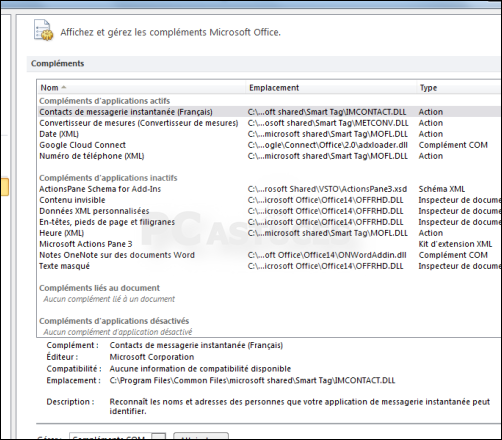
- Notez le type du complément que vous souhaitez désactiver dans la colonne Type.
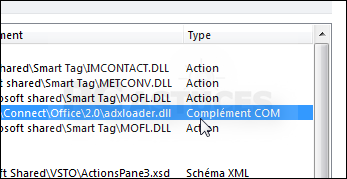
- Déroulez la liste Gérer et sélectionnez le type de l'élément. Cliquez sur Atteindre.
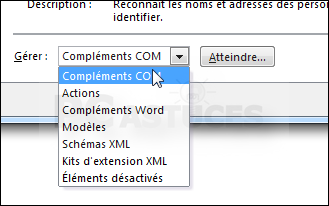
- Dans la fenêtre qui s'ouvre, décochez la case devant les compléments à désactiver.
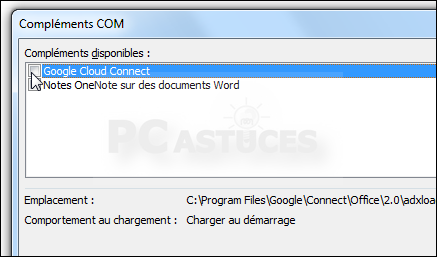
- Cliquez sur OK et recommencez l'opération pour les autres types de compléments.
- Cliquez sur l'onglet Fichier (bouton Word dans la version 2007) puis sur Options.
-
07/02/2013, 23h38 #9
Re : WORD ( PCAstuces)
Ajouter une liste déroulante
Pour limiter la saisie, vous pouvez insérer une liste déroulante dans laquelle l'utilisateur sélectionnera un élément que vous aurez préalablement défini.
- Ouvrez l'onglet Développeur.
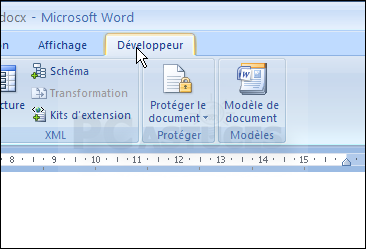
- Vérifiez que l'icône Mode création est bien activée.
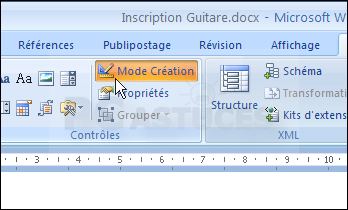
- Cliquez à l'endroit où vous souhaitez insérer une liste déroulante.
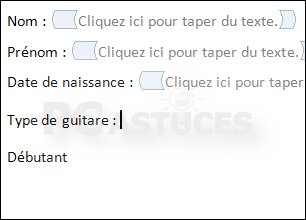
- Dans le groupe Contrôles de l'onglet Développeur, cliquez sur l'icône Liste déroulante.

- Cliquez dans le nouveau champ puis sur le bouton Propriétés de l'onglet Développeur.
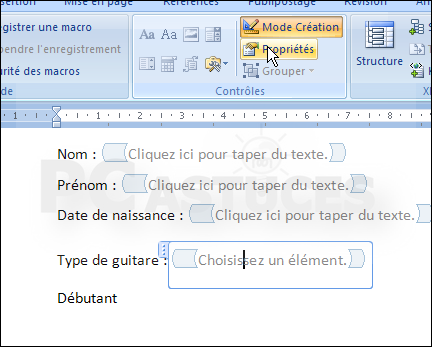
- Cliquez sur le bouton Ajouter de la zone Propriétés de la liste déroulante.
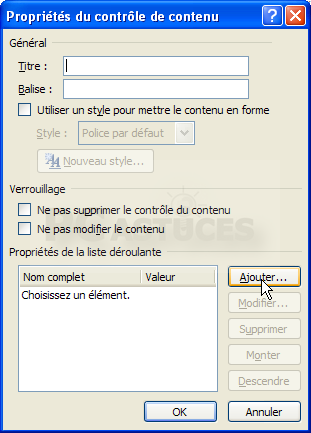
- Saisissez le premier choix dans la zone Nom complet puis cliquez sur le bouton OK.
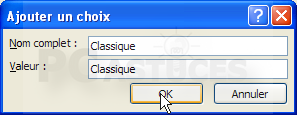
- Recommencez l'opération pour tous les choix à faire figurer dans la liste déroulante.

- Pour modifier l'ordre de la liste, cliquez sur un choix puis utilisez les boutons Monter et Descendre pour le déplacer dans la liste. Cliquez enfin sur OK.

- Ouvrez l'onglet Développeur.
-
07/02/2013, 23h40 #10
Re : WORD ( PCAstuces)
Ajouter une case à cocher
Pour faciliter le remplissage du formulaire, vous pouvez également insérer des cases à cocher.
- Ouvrez l'onglet Développeur.
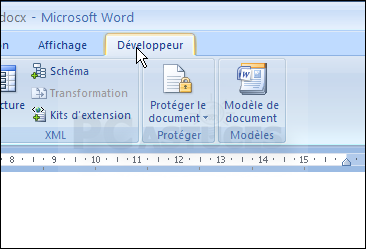
- Vérifiez que l'icône Mode création est bien activée.
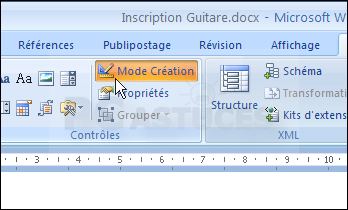
- Cliquez à l'endroit où vous souhaitez insérer une case à cocher.
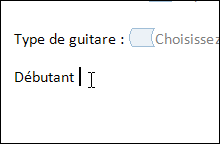
- Cliquez sur l'icône Outils hérités puis sur Case à cocher.

- Double cliquez sur la case qui apparaît.
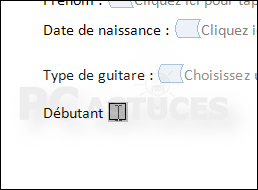
- Indiquez sur la case doit être cochée par défaut. Cliquez sur OK.

- Ouvrez l'onglet Développeur.






 Répondre avec citation
Répondre avec citation